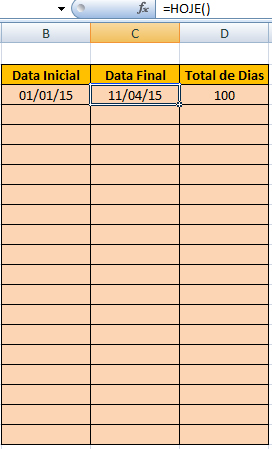Cumprindo o prometido no 1º Tutorial – Contar Dias, vamos à segunda parte do tutorial, utilizando outras fórmulas para facilitar a vida de quem precisa ter resultados rápidos com contagem de dias, sem depender de ficar contando no calendário.
Vamos utilizar a mesma tabela do tutorial anterior, criando nela as novas fórmulas. Veja a figura abaixo:
Aqui vamos automatizar a contagem dos dias, utilizando a data atual, que será atualizada diariamente, utilizando a fórmula HOJE() na Coluna C, Data Final. Veja que a fórmula não precisa de parâmetro algum, basta inseri-la, deixando os parênteses em branco. Se você quiser ser mais específico, utilize a fórmula AGORA(), obtendo como resultado também o horário atualizado. Como, porém, estamos tratando de dias, utilizaremos o HOJE().
Preste atenção agora à fórmula inserida na Coluna C, Total de Dias:
A fórmula DIAS360, utilizando como parâmetros as datas inicial e final (B3 e C3), vai nos retornar a quantidade de dias entre o período que estamos querendo apurar. Se você criar estas duas fórmulas, amanhã a contagem de dias estará em 101, e assim por diante, já que usou a fórmula HOJE() para a data final.
Vamos fazer uma pequena alteração, utilizando agora uma fórmula diferente. Veja a figura e a fórmula inserida na linha seguinte:
Utilizando a fórmula DATADIF, com os parâmetros Data Inicial, Data Final e a letra “D” (assim mesmo, entre aspas, independente de ser maiúscula ou minúscula), eu vou conseguir o mesmo resultado da fórmula anterior. Mas, aqui, há como estabelecer outros critérios. Veja na próxima figura:
Veja que, alterando somente um dos parâmetros, a letra “M”, eu tenho a quantidade de meses decorridos entre as datas inicial e final. Claro que também alterei a data inicial, para que a fórmula me desse como resultado 12 meses.
A próxima opção, alterando o parâmetro para o formato que eu quero, vai me dar a quantidade de anos decorridos entre a data inicial e a final:
A única alteração que precisei fazer aqui foi solicitar ao Excel que me desse o período entre as datas em “Y”, isto é, Year, ou ano. Claro que alterei também a data inicial, para que houvesse uma mudança no resultado.
Veja agora a próxima fórmula. Esta serve para você contar os dias de trabalho do período que deseja, isto é, excluindo os sábados e domingos:
A fórmula DIATRABALHOTOTAL, utilizando como parâmetros as datas inicial e final, me retornam a quantidade de dias úteis do período que preciso calcular. Simples, não?
Não, não é tão simples: existem feriados que, muitas vezes, caem durante os dias úteis, e esses não foram contabilizados por essa fórmula. Então, preciso fazer algumas alterações:
Aqui estou utilizando a mesma fórmula, DIATRABALHOTOTAL, mas acrescentando um parâmetro: a tabela criada nas colunas G e H, com os feriados do período. Como exemplo, incluí apenas os feriados entre 1° de janeiro e a data atual, mas isso pode ser feito com todos os feriados do ano.
Note que o resultado irá me dar exatamente os dias trabalhados durante o tempo que quero contabilizar, excluindo também os feriados.
Isso poderia resolver todos os nossos problemas de contagem de dias, mas não precisamos parar aqui. A partir do Excel 2010, uma nova fórmula foi acrescentada para a contagem de dias, a fórmula DIATRABALHOTOTAL.INTL, que trataremos num próximo tutorial.